Aktivointivirheen 0xc004f050 käsitteleminen Windows 10: ssä (09.15.25)
Windowsin aktivointi on tärkeä järjestelmäprosessi, koska se tarkistaa tietokoneellesi asennetun Windows-käyttöjärjestelmän kopion aitouden. Se varmistaa myös, että Windowsin kopiota ei ole käytetty useammassa tietokoneessa kuin mitä Microsoft sallii. Käyttäjille annetaan 25 merkin tuoteavain aktivointia varten.
Jos et aktivoi Windows-käyttöjärjestelmääsi, saat vesileiman ruudun oikeaan alakulmaan sanoen:
Aktivoi Windows
Aktivoi Windows siirtymällä Asetuksiin.
Et myöskään pääse personointiasetuksiin, kuten taustakuvien vaihtamiseen, lukitusnäytön ominaisuuksiin ja korostusväreihin. Sinulla on myös rajoitettu pääsy Microsoft-tuotteisiin, kuten Microsoft Office. Vaikka voit jatkaa käyttämättömän Windows-asennuksen käyttöä, jotkin päivitykset eivät ole käytettävissä jonkin ajan kuluttua, mikä vaarantaa tietokoneen ja tietosi. Siksi Windows-käyttöjärjestelmän aktivointi on erittäin suositeltavaa.
Pro-vinkki: Skannaa tietokoneesi suorituskykyongelmien, roskapostitiedostojen, haitallisten sovellusten ja tietoturvauhkien varalta
, jotka voivat aiheuttaa järjestelmäongelmia tai hidastaa suorituskykyä.
Erikoistarjous. Tietoja Outbytestä, poisto-ohjeet, EULA ja tietosuojakäytäntö.
Windowsin tuoteaktivoinnin pitäisi olla mutkaton prosessi. Sinun tarvitsee vain mennä Asetuksiin ja kirjoittaa 25-merkkinen tuoteavain. Joidenkin tekijöiden takia jotkut käyttäjät saavat Windows 10: n aktivointivirheen 0xc004f050 käyttäessäsi ohjattua aktivointitoimintoa.
Mikä on virhekoodi 0xc004f050?Virhekoodi 0xc004f050 Windows 10: ssä tapahtuu, kun Windows-asennus asennetaan tuoteavaimella. Tämä tapahtuu yleensä, kun käyttäjät päivittävät Windows 10: ksi Windows 7: stä tai 8: sta, ja aktivoi sitten vasta asennettu käyttöjärjestelmä Windowsin ohjatulla aktivointitoiminnolla. Päivittäminen Windows 10: een on ilmaista, mutta digitaalisen käyttöoikeuden saamiseksi sinulla on oltava aito kopio Windows 7: stä tai 8: sta. Muussa tapauksessa sinun on syötettävä Windows 10 -tuoteavain uuden järjestelmän aktivoimiseksi. Tässä tapahtuu usein virhekoodi 0xc004f050.
Windows 10: n aktivointivirheeseen 0xc004f050 liittyy yleensä seuraava ilmoitus:
Tapahtui virhe
Koodi: 0xC004F050
Kuvaus:
Ohjelmiston käyttöoikeuspalvelu ilmoitti, että tuoteavain on virheellinen
Tämän virheen saaminen tarkoittaa, että aktivointi epäonnistui. Voit kokeilla muita aktivointitapoja tai korjata tämän virheen ennen kuin yrität uudelleen.
Mikä aiheuttaa aktivointivirheen 0xc004f050 Windows 10: ssä?Windows 10: n aktivointivirheen 0xc004f050 voi laukaista monet elementit. Jos käyttämäsi tuoteavain on virheellinen, saat varmasti virheen. Vanhentunut ja väärin allekirjoitettu tuote tuottaa myös saman tuloksen. Käytä voimassa olevaa Windows 10 -tuoteavainta tai osta uusi, jos se on ylittänyt sallitun asennusten määrän.
On myös mahdollista, että aktivointipalvelimet olivat varattuja, kun yritit aktivoida. Jos päivitit aidosta Windows 7: stä tai 8: sta, vasta asennettu Windows 10 tulisi aktivoida automaattisesti. Jos ei, napsauta Aktivoi ja yritä uudelleen.
Suuret laitteistomuutokset voivat myös estää aktivointiprosessia. Esimerkiksi emolevyn vaihtaminen pyyhkii lailliseen Windows 7- tai 8-käyttöjärjestelmään liittyvän laitteistotunnuksen. Kun päivität Windows 10: ksi, Windows-aktivointi etsii kyseisen laitteistotunnuksen varmistaakseen, että asennat Windows 10: n samaan laitteeseen. Laitteistotunnuksen tunnistamatta jättäminen aiheuttaa aktivointiprosessin epäonnistumisen.
Kuinka korjata Windows 10: n aktivointivirhe 0xc004f050Virhekoodin 0xc004f050 korjaaminen on monimutkainen prosessi, jota ei voida korjata muutamassa minuutissa. Ennen kuin yrität jotain alla olevista korjauksista, varmista, että teet ensin joitain perusvianetsintävinkkejä.
- Tarkista internetyhteytesi. Windowsin aktivointi vaatii vakaan Internet-yhteyden, kun se muodostaa yhteyden Microsoftin palvelimiin. Kun yhteys keskeytyy, tapahtuu virheitä, kuten 0xc004f050.
- Kokeile aktivointiprosessia eri vuorokaudenaikoina. Jos Windows-palvelin on varattu, aktivoiminen useita kertoja lisää mahdollisuuksiasi tavata varattuja palvelimia jollain tavalla.
- Optimoi tietokoneesi. Sulje kaikki tarvittavat sovellukset ja poista kaikki roskapostitiedostot varmistaaksesi, että mikään ei häiritse aktivointiprosessia.
- Päivitä järjestelmä käynnistämällä tietokone uudelleen.
Kun olet Kun olet suorittanut nämä vaiheet, olet valmis käsittelemään aktivointivirheen 0xc004f050.
Korjaus # 1: Käytä Muuta tuoteavaintyökalua.Jos suora aktivointi ei toimi, voit yrittää vaihtaa tuotteen -näppäintä Muuta tuotetunnus -ominaisuutta käyttämällä.
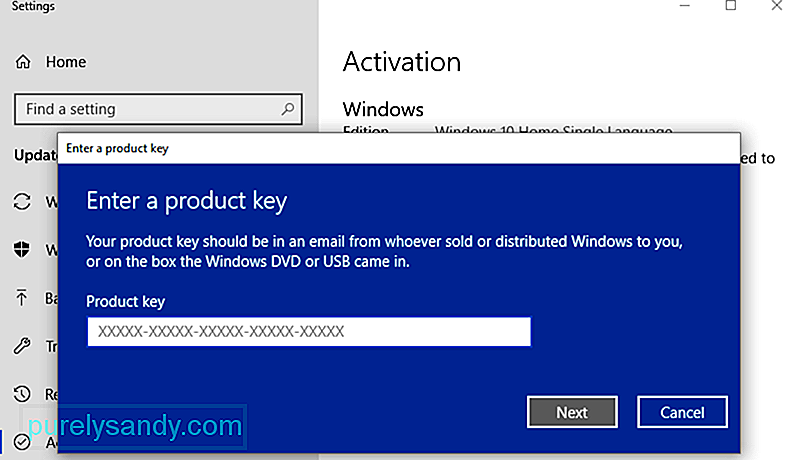 Voit tehdä tämän seuraavasti:
Voit tehdä tämän seuraavasti:
Jos hikkauksia ei ole, sinun pitäisi pystyä aktivoimaan Windows 10 onnistuneesti tällä prosessilla.
Korjaa # 2: Käytä Aktivoinnin vianmääritystä.Tämä sisäänrakennettu vianetsintäominaisuus on suunniteltu korjaamaan Windows 10: n yleiset aktivointiongelmat. Varmista, että olet kirjautunut sisään järjestelmänvalvojana, jotta voit käyttää tätä vaihtoehtoa. Vianmääritysominaisuus on käytettävissä vain, jos Windows 10 -käyttöjärjestelmääsi ei ole vielä aktivoitu.
Vianmäärityksen käyttäminen:
Vianmääritys korjaa yleiset aktivointiongelmat, erityisesti ne, jotka johtuvat laitteistomuutoksista.
Korjaus # 3: Aktivoi puhelimen kautta.Jos molemmat yllä mainitut aktivointitavat eivät toimi, seuraava vaihtoehto olisi käytä aktivointia Microsoftin automaattisella puhelinjärjestelmällä.
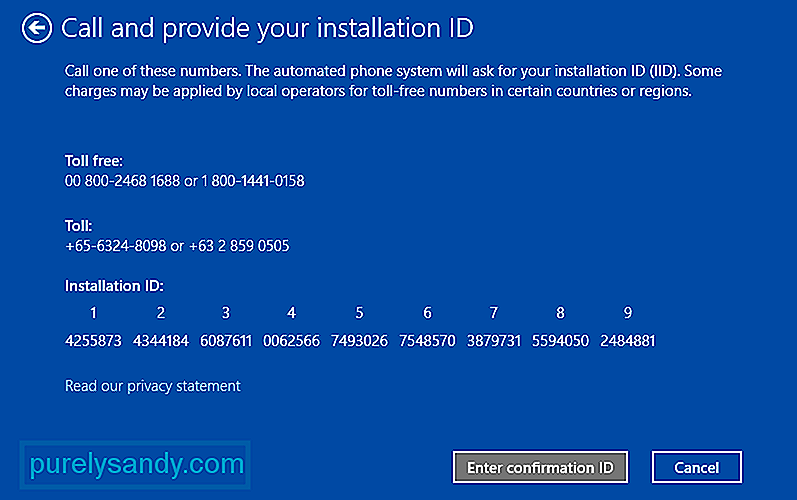 Voit tehdä tämän seuraavasti:
Voit tehdä tämän seuraavasti:
Windowsin aktivointi on yleensä yksinkertainen prosessi, mutta tietyt tekijät yleensä vaikeuttavat asioita ja aiheuttavat aktivoinnin epäonnistumisen. Jos kohtaat aktivointivirheen 0xc004f050 Windows 10: ssä, seuraa vain yllä olevia korjauksia ratkaistaksesi ongelmat, jotka saattavat estää sinua aktivoimasta Windows 10 -kopiota onnistuneesti.
YouTube-video: Aktivointivirheen 0xc004f050 käsitteleminen Windows 10: ssä
09, 2025

